Podczas pracy online zazwyczaj musisz podać hasło, aby zalogować się na swoje konto. Aby ułatwić to zadanie, większość przeglądarek posiada funkcję zapamiętywania wprowadzonego hasła. Z jednej strony pomaga użytkownikowi szybciej dostać się na stronę. Z drugiej strony korzystanie z funkcji zapamiętywania haseł negatywnie wpływa na bezpieczeństwo Internetu.
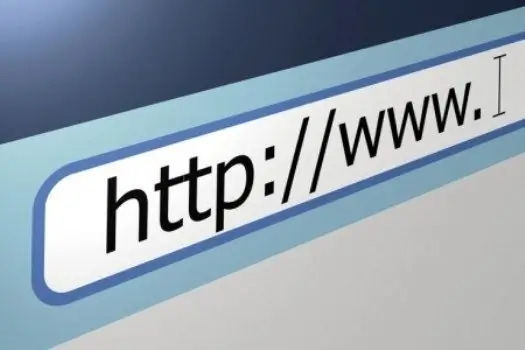
Instrukcje
Krok 1
Podczas wpisywania hasła zwykle pojawia się okno z komunikatem, w którym użytkownik jest proszony o zapisanie hasła, odmowę zapisania lub przypomnienie o tym później. Jeśli takie okno się nie pojawi, to funkcja automatycznego zapisywania haseł jest wyłączona.
Krok 2
Aby włączyć ją w Internet Explorerze, otwórz: "Narzędzia" - "Opcje internetowe" - "Zawartość" - "Autouzupełnianie". W oknie, które się otworzy, zaznacz pole „Prośba o zapisanie hasła”.
Krok 3
Podczas pracy w Mozilla Firefox otwórz: "Narzędzia" - "Opcje" - "Ochrona". W sekcji „Hasła” zaznacz pola „Zapamiętaj hasła do witryn” i „Użyj hasła głównego”.
Krok 4
Jeśli pracujesz z Google Chrome, kliknij ikonę klucza, znajduje się ona bezpośrednio za paskiem adresu, a następnie wybierz: „Opcje” - „Osobiste”. W sekcji „Hasła” zaznacz pole „Sugeruj zapisywanie haseł”.
Krok 5
Ci, którzy wolą, aby Opera działała w sieci, powinni otworzyć: „Usługa” - „Ustawienia ogólne” - „Formularze”. Zaznacz pole obok opcji Włącz zarządzanie hasłami.
Krok 6
Pomimo wygody funkcji zapamiętywania hasła, należy z niego korzystać bardzo ostrożnie. Nowoczesne trojany potrafią kraść hasła ze wszystkich popularnych przeglądarek, więc nie należy w ten sposób zapisywać haseł z ważnych usług, na przykład ze skrzynek e-mail. Wszystkie ważne hasła należy wprowadzać ręcznie: poświęcenie na to kilku sekund znacznie utrudni kradzież danych uwierzytelniających.
Krok 7
Możliwa jest następująca opcja: zapisanie w przeglądarce nieprawidłowego hasła, które różni się od prawdziwego o jeden lub dwa znaki. Podczas wchodzenia wystarczy zmienić te znaki, a kradzież zmienionego hasła nie jest zagrożona.
Krok 8
Bardzo ważne jest, aby używać skomplikowanych haseł, ponieważ wiele kont jest hackowanych z trywialnym wyborem. Dobre hasło musi mieć co najmniej osiem znaków, być wpisywane przy użyciu różnych rejestrów i zawierać znaki specjalne - @, $, # itp.






